
Πίνακας περιεχομένων:
- Συγγραφέας John Day [email protected].
- Public 2024-01-30 08:37.
- Τελευταία τροποποίηση 2025-01-23 14:39.

Εδώ χρησιμοποίησα μια απλούστερη μέθοδο για να μεταδώσω ήχο σε μια τηλεόραση μαζί με βίντεο compsite ………
Βήμα 1: Επιλογή αντίστασης

η ροζ αντίσταση που χρησιμοποίησα είναι 600 ohm ….. μπορείτε να χρησιμοποιήσετε οποιαδήποτε αντίσταση άνω των 250 ohm !!!!!!!!!.…. για την προστασία του ράσπι…
Βήμα 2: Συνδέστε τους βραχυκυκλωτήρες στο Raspberry Pi
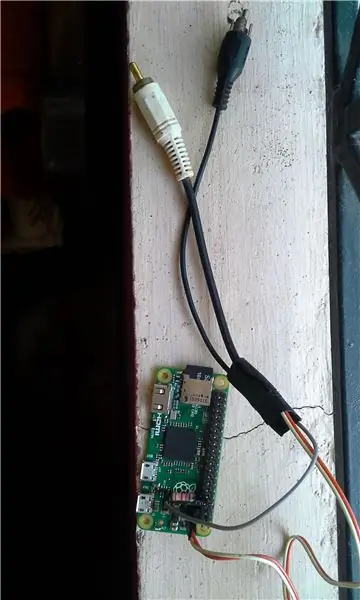
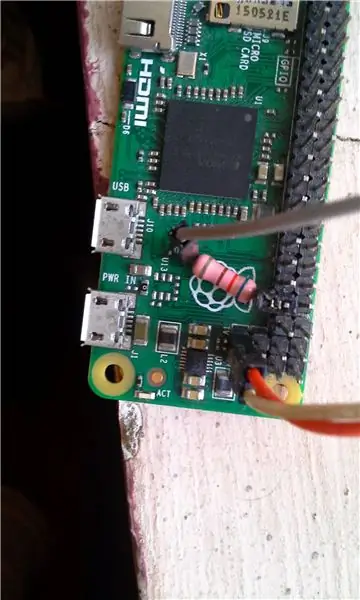
συνδέστε τον ακροδέκτη τηλεόρασης απευθείας στις σύνθετες ακίδες (κόκκινο + και λευκό -/jnd jumpers) και καλώδιο βίντεο (compsite)
συνδέστε τον ακροδέκτη ήχου (ακίδα 13) c της εικόνας ………. στο μαύρο σύρμα
Μπορείτε επίσης να χρησιμοποιήσετε το PIN 18
χρησιμοποιούμε κοινό έδαφος για σήματα ήχου και βίντεο….επικοινωνήστε επίσης με την τηλεόραση (-) ως GND για καλώδιο ήχου
Βήμα 3: Συνδεθείτε στην τηλεόραση
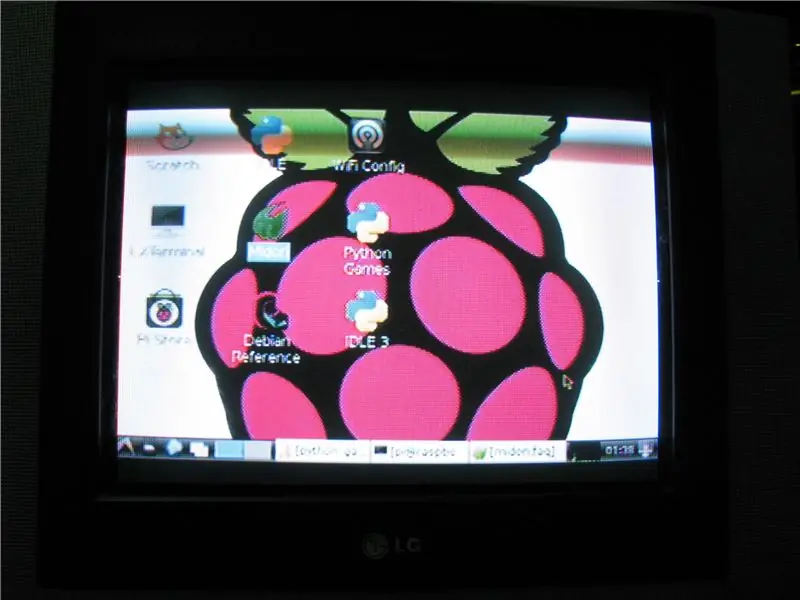
Εδώ το μαύρο καλώδιό μου είναι βίντεο (ΚΙΤΡΙΝΟ)
Το λευκό καλώδιο είναι Audio (RED/WHITE)
Βήμα 4: Ανοίξτε το τερματικό στο Raspi
Κάνοντας το pi να χρησιμοποιεί αναλογικό ήχο
ανοίξτε το τερματικό
επικολλήστε αυτό: sudo leafpad /boot/config.txt
προσθέστε αυτήν τη γραμμή στο τέλος του αρχείου: dtoverlay = pwm-2chan, pin = 18, func = 2, pin2 = 13, func2 = 4
Συνιστάται:
DIY Φτηνός και εύκολος τρόπος για να κονσερβοποιήσετε το PCB σας χρησιμοποιώντας συγκολλητικό σίδερο: 6 βήματα

DIY Φτηνός και εύκολος τρόπος για να κονσερβοποιήσετε το PCB σας χρησιμοποιώντας συγκολλητικό σίδερο: Όταν ήμουν αρχάριος στην εκτύπωση PCB και τη συγκόλληση, είχα πάντα το πρόβλημα ότι η κόλλα δεν κολλάει στη σωστή θέση ή τα ίχνη χαλκού σπάνε, οξειδώνονται και πολλά άλλα Το Αλλά γνώρισα πολλές τεχνικές και αμυχές και μία από αυτές
Ένας εύκολος τρόπος για να λάβετε δεδομένα από το όχημά σας: 4 βήματα

Ένας εύκολος τρόπος για να λάβετε δεδομένα από το όχημά σας: Εδώ σας παρουσιάζουμε έναν εύκολο τρόπο λήψης δεδομένων από την υποδοχή OBD-II του οχήματός σας, καθώς και δεδομένα GPS. Το OBD-II, το δεύτερο On-Board Diagnostics, είναι ένας όρος αυτοκινήτου που αναφέρεται στην ικανότητα αυτοδιάγνωσης και αναφοράς ενός οχήματος. Τα συστήματα OBD δίνουν
Γρήγορος και εύκολος τρόπος για να αλλάξετε την οθόνη κλειδώματος σε 6 απλά βήματα (Windows 8-10): 7 βήματα

Γρήγορος και εύκολος τρόπος για να αλλάξετε την οθόνη κλειδώματος σε 6 απλά βήματα (Windows 8-10): Θέλετε να αλλάξετε τα πράγματα στον φορητό υπολογιστή ή τον υπολογιστή σας; Θέλετε μια αλλαγή στην ατμόσφαιρά σας; Ακολουθήστε αυτά τα γρήγορα και εύκολα βήματα για να εξατομικεύσετε επιτυχώς την οθόνη κλειδώματος του υπολογιστή σας
Φτιάξτε μια βάση για φορητό υπολογιστή από χαρτόνι - ο γρήγορος και εύκολος τρόπος: 6 βήματα

Φτιάξτε μια βάση για φορητό υπολογιστή από χαρτόνι - ο γρήγορος και εύκολος τρόπος: Ο υπολογιστής εργασίας μου είναι φορητός υπολογιστής 17 ιντσών και κουράστηκα να σκύβω όλη μέρα πάνω στο γραφείο μου για να το χρησιμοποιήσω. Wantedθελα μια βάση που θα υποστήριζε την οθόνη LCD του φορητού υπολογιστή ένα πιο εργονομικό ύψος, αλλά δεν ήθελα να ξοδέψω χρήματα. Αυτή η βάση από φορητό υπολογιστή από χαρτόνι
Ένας πραγματικά απλός/εύκολος/μη περίπλοκος τρόπος για να κάνετε τους ανθρώπους/ανθρώπους/ζώα/ρομπότ να μοιάζουν σαν να έχουν πραγματικά δροσερό/φωτεινό όραμα θερμότητας (χρώμα της

Ένας πραγματικά απλός/εύκολος/μη περίπλοκος τρόπος για να κάνετε τους ανθρώπους/ανθρώπους/ζώα/ρομπότ να μοιάζουν σαν να έχουν πραγματικά δροσερό/φωτεινό όραμα θερμότητας (χρώμα της επιλογής σας) Χρησιμοποιώντας το GIMP: Διαβάστε … τον … τίτλο
